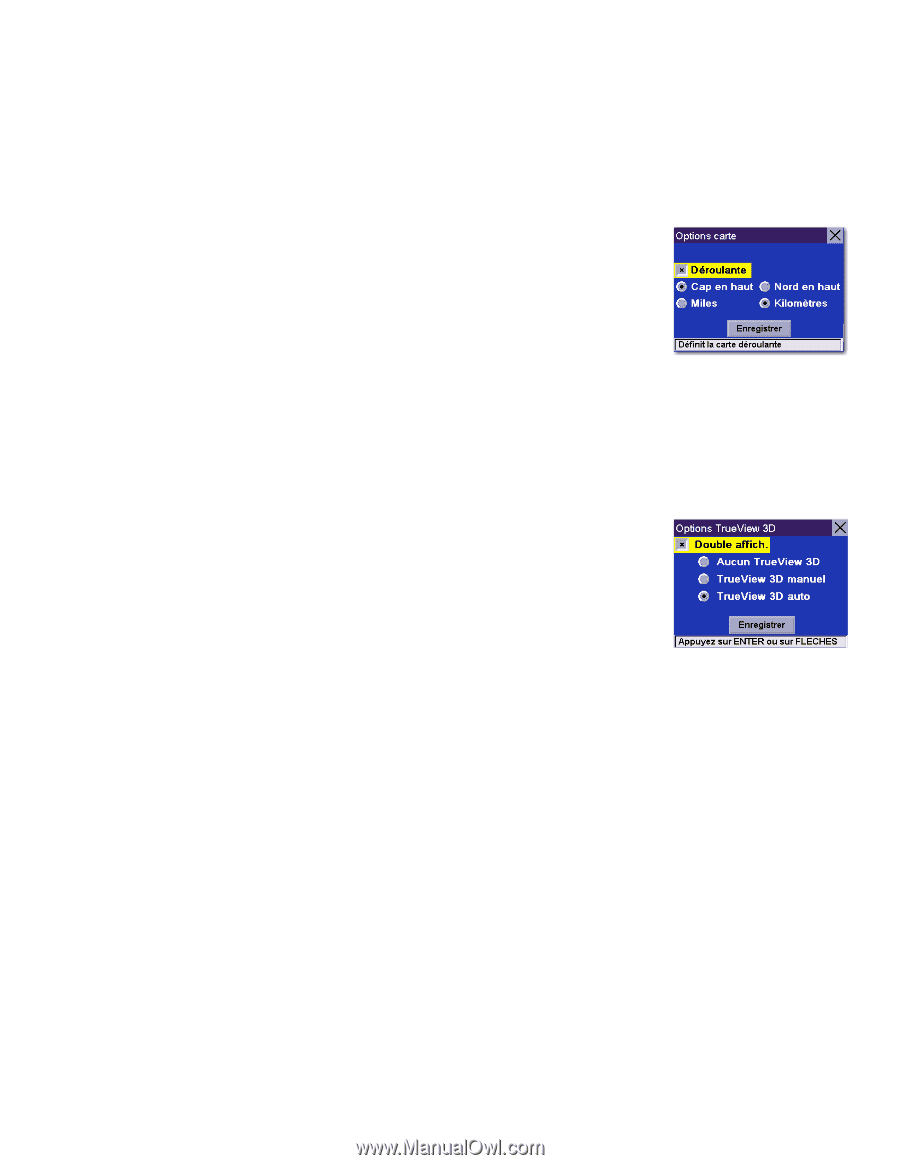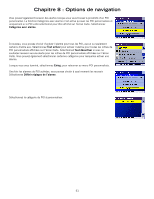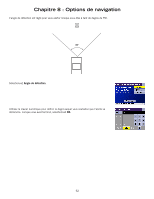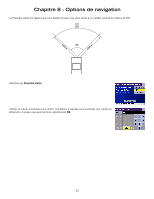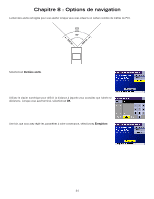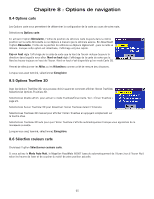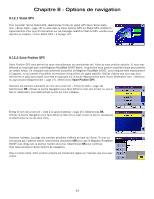Magellan RoadMate 6000T Manual - French Canadian - Page 74
Options carte, 5 Options TrueView 3D, 6 Sélection couleurs carte
 |
UPC - 763357115055
View all Magellan RoadMate 6000T manuals
Add to My Manuals
Save this manual to your list of manuals |
Page 74 highlights
Chapitre 8 : Options de navigation 8.4 Options carte Les Options carte vous permettent de déterminer la configuration de la carte au cours de votre route. Sélectionnez Options carte. En activant l'option Déroulante, l'icône de position du véhicule reste toujours dans la même position sur la carte déroulante ou se déplace à mesure que le véhicule avance. En désactivant l'option Déroulante, l'icône de la position du véhicule se déplace légèrement ; puis la carte se déroule. Lorsque cette option est désactivée, l'affichage est plus rapide. Cap en haut règle l'affichage de la carte de sorte que le haut de l'écran indique toujours la direction dans laquelle vous allez. Nord en haut règle l'affichage de la carte de sorte que le Nord se trouve toujours en haut de l'écran. Nord en haut n'est disponible qu'en mode Carte 2D. Permet de sélectionner les Miles ou les Kilomètres comme unité de mesure des distances. Lorsque vous avez terminé, sélectionnez Enregistrer. 8.5 Options TrueView 3D Avec les Options TrueView 3D, vous pouvez choisir quand et comment afficher l'écran TrueView. Sélectionnez Options TrueView 3D. Sélectionnez Double affich. pour activer le mode TrueView/Écran Carte. Voir « Écran TrueView » page 21. Sélectionnez Aucun TrueView 3D pour désactiver l'écran TrueView durant l'itinéraire. Sélectionnez TrueView 3D manuel pour afficher l'écran TrueView en appuyant simplement sur la touche View. Sélectionnez TrueView 3D auto pour que l'écran TrueView s'affiche automatiquement lorsque vous approchez de la manœuvre suivante. Lorsque vous avez terminé, sélectionnez Enregistrer. 8.6 Sélection couleurs carte Choisissez l'option Sélectionner couleurs carte. Si vous activez le Mode Auto Nuit, le Magellan RoadMate 6000T bascule automatiquement de l'écran Jour à l'écran Nuit selon les heures de lever et de coucher du soleil de votre position actuelle. 65